Dell OptiPlex GX620 Manuel d'utilisateur Page 1
Naviguer en ligne ou télécharger Manuel d'utilisateur pour Ordinateurs Dell OptiPlex GX620. Dell OptiPlex GX620 Manual del usuario Manuel d'utilisatio
- Page / 261
- Table des matières
- MARQUE LIVRES



- Equipo minitorre 1
- Equipo de sobremesa 1
- Equipo de formato reducido 1
- Funciones avanzadas 2
- Seguridad 3
- Protecciónporcontraseña 3
- Contraseñadelsistema 4
- Contraseñadeladministrador 5
- Informacióngeneral 6
- Secuencia de arranque 10
- Unidad de disco flexible 11
- Clave de memoria 11
- Hyper-Threading 13
- Administracióndeenergía 14
- Batería 15
- Antes de comenzar 17
- Limpieza del equipo 24
- CD del sistema operativo 30
- Obtencióndeayuda 32
- Problemas con su pedido 33
- Antes de llamar 34
- Glosario 43
- Memoria 56
- Extraccióndelamemoria 57
- Equipo de minitorre 64
- Panel de E/S 102
- Procesador 104
- Instalacióndelprocesador 105
- Fuentedealimentación 108
- Controladores 116
- Antes de comenzar 119
- ReinstalacióndeWindowsXP 119
- Equipo de sobremesa 124
- Vista posterior 125
- Interior de su equipo 126
- Componentes de la placa base 127
- Configuracióndelospuentes 128
- Tarjetas PCI 129
- Tarjetas PCI Express 135
- Adaptadores de puerto serie 137
- Unidades 142
- Unidad de CD/DVD 143
- Unidad de disco duro 147
- Interior de su equipo 166
- Notas, avisos y precauciones 193
- Abreviaturasyacrónimos 193
- Equipos de formato reducido 193
- Modelo DCSM 194
- Agosto 2006 N8071 Rev. A02 194
- Solucióndeproblemas 195
- Problemas con el teclado 196
- Problemas con la memoria 197
- Problemasconelratón 198
- Problemas con la red 199
- Dell Diagnostics 216
- Indicadores del sistema 217
- Indicadoresdediagnóstico 218
- Códigosdesonido 219
- Mensajes de error 220
- Microsoft® Windows® XP 223
- Modelo DCCY 233
- Vista anterior 234
- Vista lateral 235
- Placadeidentificación 240
- Garantía 255
- Cambiorápidodeusuario 257
Résumé du contenu
GuíadelusuariodeDell™OptiPlex™GX620 Equipo minitorre Equipo de sobremesa Equipo de formato reducido Equipo de formato ultrareducido
Secuencia de arranque Estafunciónpermitecambiarlasecuenciadearranquedelosdispositivos. Valoresdelaopción l Onboard or USB Floppy D
1. Siga los procedimientos que se describen en “Antes de comenzar”. 2. DesconecteelcabledealimentaciónyelcabledelaunidaddeCDoDVDde
6. ConecteloscablesdealimentaciónydelaunidaddeCD/DVDalaunidadyalaplacabase. 7. Verifique todas las conexiones de los cable
Regresaralapáginadecontenido GuíadelusuariodelossistemasDell™OptiPlex™GX620 Panel de E/S Panel de E/S ExtraccióndelpaneldeE/
Regresaralapáginadecontenido
Regresaralapáginadecontenido GuíadelusuariodelossistemasDell™OptiPlex™GX620 Procesador Procesador Extraccióndelprocesador
5. Extraigaelprocesadordelzócaloconcuidado. Dejeextendidalapalancadeliberaciónenlaposicióndeliberaciónparaqueelzócaloestél
6. Inserteligeramenteelprocesadorenelzócaloyasegúresedequeelprocesadorestácolocadocorrectamente. 7. Cuandoelprocesadoresté
10. Vuelva a colocar la cubierta del equipo. Regresaralapáginadecontenido 2 Soporte del ensamblaje de disipador de calor 3 Cubiertadeltor
Regresaralapáginadecontenido GuíadelusuariodelossistemasDell™OptiPlex™GX620 Suministrodeenergía Fuentedealimentación Colocac
9. Vuelvaaconectarloscablesdealimentacióndecorrientecontínuaalafuentedealimentación. 10. ConecteelcabledealimentacióndeCA
Cambio de la secuencia de arranque para arranques futuros 1. EntreenelprogramaConfiguracióndelsistema. 2. Uselasteclasdeflechapar
ConectordealimentacióndeCCP2 ConectoresdealimentacióndecorrientecontínuaP3yP5 ConectordealimentacióndeCCP4 Conectordealime
ConectoresdealimentacióndeCCP8yP9 Regresaralapáginadecontenido Númerodepata Nombredeseñal Cable de 22 AWG 1 +5 VCD Rojo 2 CO
Regresaralapáginadecontenido GuíadelusuariodelossistemasDell™OptiPlex™GX620 Especificaciones del equipo de minitorre Especificacione
Unidades cuatro controladoras ATA serie que admiten un dispositivo cada una y una controladora IDE Ultra ATA/100 paralela que admite dos dispositivos
MS-DOS®, se reinicia el equipo. <F2> o <Ctrl><Alt><Intro> ejecutaelprogramaConfiguracióndelsistemaincorporado(sólodura
Regresaralapáginadecontenido En almacenamiento 27 G, onda cuadrada alisada, con un cambio de velocidad de 200 pulgadas/seg (508 cm/seg) Altitud
Regresaralapáginadecontenido Reinstalacióndecontroladoresyelsistemaoperativo GuíadelusuariodelossistemasDell™OptiPlex™GX620 Co
Siseproduceunproblemaenelequipodespuésdeinstalaroactualizaruncontrolador,utilicelafunciónVolveralcontroladoranteriordeWindowsX
3. Siga las instrucciones que aparecen en pantalla. Restauracióndelequipoaunestadooperativoanterior 1. HagaclicenelbotónInicio, sele
Antes de comenzar SiestáconsiderandoreinstalarelsistemaoperativoWindowsXPparacorregirunproblemaconuncontroladorinstaladorecientemen
Equipo de sobremesa Equipos de formato reducido Equipo de formato ultrareducido Puente Configuración Descripción PSWD Lasfunciones
6. Cuando aparezca la pantalla Configuraciónregionalydeidioma,seleccionelaconfiguraciónregionaldesuzonayhagaclicenSiguiente. 7.
Regresaralapáginadecontenido Sustitucióndelaplacabase GuíadelusuariodelossistemasDell™OptiPlex™GX620 Extraccióndelaplacabas
Tornillos de placa base del equipo de sobremesa Tornillos de placa base del equipo de formato reducido 1 Placa base del sistema de minitorre
Coloqueelensamblajedelaplacabasequeacabaderetiraralladodelaplacabasederepuestoparacomprobarquesonidénticas. Sustituciónde
Regresaralapáginadecontenido Equipo de sobremesa GuíadelusuariodelossistemasDell™OptiPlex™GX620 Acerca del equipo de sobremesa In
Vista posterior Conectores del panel posterior 7 Indicador de actividad de la unidad de disco duro Este indicador parpadea cuando se accede
Interior de su equipo vínculo l Naranja:existeunaconexióncorrectaentreunareda100Mbpsyelequipo. l Amarillo:existeunaconexiónco
Componentes de la placa base 1 Compartimento de las unidades (CD/DVD, disquete y unidad de disco duro) 5 Ranuras para tarjetas 2 Fuentede
Configuracióndelospuentes Lasubicacionesdelospuentessemuestranacontinuación. Regresaralapáginadecontenido Equipo de sobremesa
Regresaralapáginadecontenido GuíadelusuariodelossistemasDell™OptiPlex™GX620 Tarjetas PCI y PCI Express y adaptadores de puerto serie
3. Vuelva a colocar la cubierta del equipo. 4. Conecteelequipoyelmonitoralastomasdecorrienteyenciéndalos. 5. Cuando aparezca e
6. Coloquelatarjetaenelconectoryoprímalahaciaabajofirmemente.Asegúresedequelatarjetaquedecompletamenteinsertadaenlaranura.
5. Sivaadesmontarlatarjetapermanentemente,instaleunsoportederellenoenlaaberturadelaranuraparatarjetasvacía. Si necesita un c
4. Sivaainstalarunanuevatarjeta,extraigaelsoportederellenoparacrearunaaberturaderanuraparatarjetasvacía. Si va a sustituir u
b. AsegúresedequelastarjetasRiserencajanperfectamenteenlosconectoresdelaplacabase. 10. Vuelva a conectar los cables que haya desc
3. Presioneligeramentelalengüetaparalevantarelseguroderetencióndelatarjeta. 4. Si es necesario, desconecte todos los cables conec
12. Sihaextraídounatarjetadeadaptadordered: a. Abraelprogramadeconfiguracióndelsistema, seleccione Network Controller (Controlado
6. Sueltelapalancadelatarjeta,asegurándosedequelalengüetadefijaciónencajeenlamuescasituadaenelextremoanteriordelatarjeta.
5. Sivaadesmontarlatarjetapermanentemente,instaleunsoportederellenoenlaaberturadelaranuraparatarjetasvacía. Si necesita un cub
6. Conecte el cable del adaptador al conector del adaptador del puerto serie (SER2) situado en la placa base. 7. Conecte todos los cables que
3. Sivaainstalarunadaptadordelpuertoserienuevo,retireelcubrerranurasparacrearunaaberturaparatarjetasvacía.Sivaasustituirun
pueden beneficiarse de Hyper-Threading,algunosdeellosnosehanoptimizadoparadichatecnologíaypuedenrequerirunaactualizaciónporpartedel
3. Presioneligeramentelalengüetaparasubirelseguroderetencióndelatarjeta. 4. Desconecte el cable que conecta el adaptador al conec
Regresaralapáginadecontenido GuíadelusuariodelossistemasDell™OptiPlex™GX620 Cómoquitarlacubiertadelequipo Cómoquitarlacubier
Regresaralapáginadecontenido GuíadelusuariodelossistemasDell™OptiPlex™GX620 Unidades Unidades El equipo admite: l Una unidad de d
Lamayoríadelosconectoresdeinterfaztienenunasmarcasparaqueseinsertencorrectamente;porejemplo,unamuescaounapataquefaltaenuncon
3. DesconecteelcabledealimentaciónyelcabledelaunidaddeCDoDVDdelaparteposteriordelaunidad. InstalacióndeunaunidaddeCD
6. Verifique todas las conexiones de los cables y doble los cables de tal modo que no estorben el paso del aire al ventilador y aberturas de enfri
4. Desconecteelcabledealimentaciónyelcabledelaunidaddediscodelaparteposteriordelaunidaddedisco. Instalacióndeunaunidad
6. Vuelva a colocar la unidad de CD/DVD. 7. Verifique todas las conexiones de los cables y doble los cables de tal modo que no estorben el paso
Instalacióndeunaunidaddediscoduro 1. Consulteladocumentacióndelaunidadparaverificarqueestéconfiguradaparasuequipo. 2. Dese
7. Vuelva a colocar las unidades de disco flexible y de CD/DVD. 8. Verifiquetodoslosconectoresparaasegurarsedequeesténconectadosal
Regresaralapáginadecontenido Batería GuíadelusuariodelossistemasDell™OptiPlex™GX620 Sustitucióndelabatería Sustitucióndelab
Regresaralapáginadecontenido GuíadelusuariodelossistemasDell™OptiPlex™GX620 Panel de E/S Panel de E/S ExtraccióndelpaneldeE/S
Regresaralapáginadecontenido
Regresaralapáginadecontenido GuíadelusuariodelossistemasDell™OptiPlex™GX620 Procesador Procesador Extraccióndelprocesador 1
5. Extraigaelprocesadordelzócaloconcuidado. Dejeextendidalapalancadeliberaciónenlaposicióndeliberaciónparaqueelzócaloestél
6. Inserteligeramenteelprocesadorenelzócaloyasegúresedequeelprocesadorestácolocadocorrectamente. 7. Cuandoelprocesadoresté
10. Vuelva a colocar la cubierta del equipo. Regresaralapáginadecontenido 3 Cubiertadeltornillodesujeción(2)
Regresaralapáginadecontenido GuíadelusuariodelossistemasDell™OptiPlex™GX620 Fuentedealimentación Fuentedealimentación Colocac
10. VuelvaaconectarloscablesdealimentacióndeCC. 11. Vuelva a colocar la unidad de CD/DVD. 12. ConecteelcabledealimentacióndeCA
ConectordealimentacióndeCCP2 ConectordealimentacióndeCCP3 ConectordealimentacióndeCCP4 ConectordealimentacióndeCCP5yP6
Regresaralapáginadecontenido Númerodepata Nombredeseñal Cable de 18 AWG 1 +3,3 VCC Anaranjado 2 COM Negro 3 +5 VCC Rojo 4 COM Negro 5 +12 V
1. Instalelanuevabateríadelsistema. a. Sustenteelconectordelabateríapresionandofirmementesobreelladopositivodelconector. b.
Regresaralapáginadecontenido GuíadelusuariodelossistemasDell™OptiPlex™GX620 Especificaciones del equipo de sobremesa Especificaciones
Unidades dos controladoras ATA serie que admiten un dispositivo cada una y una controladora IDE Ultra ATA/100 paralela que admite dos dispositivos por
Conectores Conectores externos: Serie conectorde9patas;compatibleconelestándar16550C Paralelo conector de 25 orificios (bidireccional) Vídeo C
Regresaralapáginadecontenido Disipacióndecalor 956 BTU/hr NOTA: Ladisipacióndecalorsecalculaenbasealaclasificacióndevoltajedels
Regresaralapáginadecontenido Equipo de formato reducido Dell™OptiPlex™GX620Guíadelusuario Acerca del equipo de formato reducido Inter
Vista posterior Conectores del panel posterior Consulte “Indicadoresdediagnóstico” sinecesitaunadescripcióndeloscódigosluminososque
Interior de su equipo 2 Indicador de integridad de vínculo l Verde:existeunaconexióncorrectaentreunareda10Mbpsyelequipo. l Naran
Componentes de la placa base 1 Segurodeliberacióndelaunidad 4 Unidad de disco duro 2 Unidad de CD/DVD 5 Tarjeta del sistema 3 Fuentedea
Configuracióndelospuentes Lasubicacionesdelospuentessemuestranacontinuación. Regresaralapáginadecontenido Equipodeformatopequeñ
Regresaralapáginadecontenido GuíadelusuariodelossistemasDell™OptiPlex™GX620 Tarjetas PCI y PCI Express y adaptadores de puerto serie
Regresaralapáginadecontenido Antes de comenzar GuíadelusuariodelossistemasDell™OptiPlex™GX620 Herramientas recomendadas Apagar el
6. Preparelanuevatarjetaparasuinstalación. Consulteladocumentaciónincluidaconlatarjetaparaobtenerinformaciónsobrelaconfiguraciónd
11. Conecte los cables necesarios a la tarjeta. Paraobtenerinformaciónsobrelasconexionesdecablesdelatarjeta,consulteladocumentacióni
3. Retire el cubrerranuras (si procede). 4. Coloqueelsoportedeladaptadordelpuertoserieenelconectorypresionefirmemente.Asegúrese
Regresaralapáginadecontenido GuíadelusuariodelossistemasDell™OptiPlex™GX620 Cómoquitarlacubiertadelequipo Cómoquitarlacubiert
Regresaralapáginadecontenido GuíadelusuariodelossistemasDell™OptiPlex™GX620 Unidades Unidades El equipo admite: l Una unidad ATA s
Conectoresdelcabledealimentación Conexiónydesconexióndecablesdeunidad CuandoconecteydesconecteuncablededatosATAserie,sujét
5. Saquelaunidaddelequipoydesconectelaalimentaciónyloscablesdelaunidaddediscodurodelaunidad. 6. Desconectedelaunidadde
4. Conectealaunidaddediscoduroelcabledealimentaciónyelcabledelaunidad. 5. Verifiquetodoslosconectoresparaasegurarsede
9. Si la unidad que acaba de instalar es la unidad principal, inserte un soporte de arranque en la unidad de arranque. 10. Encienda el equipo.
6. Retire los dos tornillos laterales de la unidad y extraiga el soporte para unidades. Desconecte el cable de la unidad de CD/DVD de la parte pos
4. Sifueraaplicable,retirelabasedelequipo(paraobtenermásinstrucciones,consulteladocumentaciónqueseincluyeconlabase)ylacubie
5. Verifique todas las conexiones de los cables y doble los cables de tal modo que no estorben el paso del aire al ventilador y aberturas de enfri
7. Tiredelsegurodeliberacióndelaunidadydeslicelaunidaddediscoflexiblehacialaparteposteriordelequipo.Acontinuación,levántelo
5. Verifique todas las conexiones de los cables y doble los cables de tal modo que no estorben el paso del aire al ventilador y aberturas de enfri
Regresaralapáginadecontenido GuíadelusuariodelossistemasDell™OptiPlex™GX620 Panel de E/S Panel de E/S ExtraccióndelpaneldeE/S
Regresaralapáginadecontenido GuíadelusuariodelossistemasDell™OptiPlex™GX620 Procesador Procesador Extraccióndelprocesador 1
5. Extraigaelprocesadordelzócaloconcuidado. Dejeextendidalapalancadeliberaciónenlaposicióndeliberaciónparaqueelzócaloestél
6. Inserteligeramenteelprocesadorenelzócaloyasegúresedequeelprocesadorestácolocadocorrectamente. 7. Cuandoelprocesadoresté
10. Vuelva a colocar la cubierta del equipo. Regresaralapáginadecontenido 3 Tornillosdesujeciónenlacubierta(2)
Regresaralapáginadecontenido Guíadelusuariode Dell™OptiPlex™GX620 Fuentedealimentación Fuentedealimentación 1. Siga los pr
Regresaralapáginadecontenido GuíadelusuariodelossistemasDell™OptiPlex™GX620 Especificaciones de los equipos de formato reducido Espe
Regresaralapáginadecontenido Antes de comenzar GuíadelusuariodelossistemasDell™OptiPlex™GX620 Herramientas recomendadas Apagar el
y una controladora IDE Ultra ATA/100 paralela que admite dos dispositivos por canal con un canal Busdeexpansión Tipo de bus PCI 2.2 SATA 1.0a y 2.
dispositivosespecificadosenlaopcióndeconfiguracióndelsistemaBoot Sequence (Secuencia deinicio)(sóloduranteeliniciodelsistema) <F12&
Regresaralapáginadecontenido
GuíadelusuariodeDell™OptiPlex™GX620 Notas, avisos y precauciones Abreviaturasyacrónimos Paraobtenerunalistacompletadeabreviaturasy
Este documento puede incluir otras marcas comerciales y nombres comerciales para referirse a las entidades que son propietarias de los mismos o a sus
Regresaralapáginadecontenido Solucióndeproblemas GuíadelusuariodelossistemasDell™OptiPlex™GX620 Problemasconlabatería Rellene
Problemas con la unidad de disco duro Problemas con el teclado Bloqueos y problemas de software El equipo no se enciende El equipo no r
Un programa no responde Un programa se bloquea repetidamente Aparece una pantalla azul Otros problemas de software Problemas con la memor
Rellene la Listadeverificacióndediagnósticos a medida que realiza estas comprobaciones. Problemasconelratón PRECAUCIÓN:Antesdecomenz
Problemas con la red Rellene la Listadeverificacióndediagnósticos a medida que realiza estas comprobaciones. Problemasconlaalimentación R
Regresaralapáginadecontenido Funciones avanzadas GuíadelusuariodelossistemasDell™OptiPlex™GX620 ControldelatecnologíaLegacySelec
3. Desconecteelequipoytodoslosdispositivosconectadosdesussalidaseléctricasy,acontinuación,pulseelbotóndealimentaciónparaconec
Problemas con la impresora Rellene la Listadeverificacióndediagnósticos a medida que realiza estas comprobaciones. Restauracióndelaconfig
Problemas con el sonido y los altavoces Rellene la Listadeverificacióndediagnósticos a medida que realiza estas comprobaciones. Losaltavoc
Losauricularesnoemitenningúnsonido Problemasconelvídeoyelmonitor Rellene la Listadeverificacióndediagnósticos a medida que realiz
Regresaralapáginadecontenido Compruebelaconfiguracióndelmonitor:Consulteladocumentacióndelmonitorparaobtenerinstruccionessobrec
Regresaralapáginadecontenido Solucióndeproblemas GuíadelusuariodelossistemasDell™OptiPlex™GX620 Problemasconlabatería Rellene
Problemas con la unidad de disco duro Problemas con el teclado Bloqueos y problemas de software El equipo no se enciende El equipo no r
Un programa no responde Un programa se bloquea repetidamente Aparece una pantalla azul Otros problemas de software Problemas con la memor
Rellene la Listadeverificacióndediagnósticos a medida que realiza estas comprobaciones. Problemasconelratón PRECAUCIÓN:Antesdecomenz
Problemas con la red Rellene la Listadeverificacióndediagnósticos a medida que realiza estas comprobaciones. Problemasconlaalimentación R
Problemas con la impresora Rellene la Listadeverificacióndediagnósticos a medida que realiza estas comprobaciones. Restauracióndelaconfig
Regresaralapáginadecontenido Interruptordeintrusiónenelchasis GuíadelusuariodelossistemasDell™OptiPlex™GX620 Cómoretirarelin
Problemas con el sonido y los altavoces Rellene la Listadeverificacióndediagnósticos a medida que realiza estas comprobaciones. Losaltavoc
Losauricularesnoemitenningúnsonido Problemasconelvídeoyelmonitor Rellene la Listadeverificacióndediagnósticos a medida que realiz
Regresaralapáginadecontenido Compruebelaconfiguracióndelmonitor:Consulteladocumentacióndelmonitorparaobtenerinstruccionessobrec
GuíadelusuariodeDell™OptiPlex™GX620 Notas, avisos y precauciones Abreviaturasyacrónimos Paraobtenerunalistacompletadeabreviaturasy
marcacomercialdeBluetoothSIG,Inc.yDellInc.lautilizabajolicencia.ENERGYSTAResunamarcaregistradadelaAgenciadeProtecciónMedioambi
Regresaralapáginadecontenido GuíadelusuariodelossistemasDell™OptiPlex™GX620 Paraobtenerunalistacompletadeabreviaturasyacrónimos
Regresaralapáginadecontenido Herramientasyutilidadesdesolucióndeproblemas GuíadelusuariodelossistemasDell™OptiPlex™GX620 Dell
4. SeleccionelaopciónIDE CD-ROM Device (Dispositivo CD-ROMIDE)enelmenúdeiniciodelCD. 5. Enelmenúqueaparece,seleccionelaopciónB
Indicadoresdediagnóstico Para ayudarle a solucionar un problema con el equipo, el equipo cuenta con cuatro indicadores denominados “1”, “2”, “3”
Códigosdesonido Si el monitor no puede mostrar errores o problemas, es posible que el equipo emita una serie de sonidos durante el inicio. Esta s
Equipos de formato reducido Equipo de formato ultrareducido Cómovolveracolocarelinterruptordeintrusiónenelchasis
Mensajes de error Rellene la Listadeverificacióndediagnósticos a medida que realiza estas comprobaciones. Sielmensajequeaparecenofigura
Gate A20 failure(ErrorGateA20):Consulte“Bloqueos y problemas de software”. Hard-disk configuration error(Errordeconfiguracióndeldisco
Cómoresolverincompatibilidadesdesoftwareyhardware Sidurantelainstalacióndelsistemaoperativoundispositivonosedetectaobiensedete
Microsoft® Windows® XP Para resolver incompatibilidades utilizando el Administrador de dispositivos: 1. HagaclicenelbotónInicio y en Panel de
Regresaralapáginadecontenido Herramientasyutilidadesdesolucióndeproblemas GuíadelusuariodelossistemasDell™OptiPlex™GX620 Dell
4. SeleccionelaopciónIDE CD-ROM Device (Dispositivo CD-ROMIDE)enelmenúdeiniciodelCD. 5. Enelmenúqueaparece,seleccionelaopciónB
Indicadoresdediagnóstico Para ayudarle a solucionar un problema con el equipo, el equipo cuenta con cuatro indicadores denominados “1”, “2”, “3”
Códigosdesonido Si el monitor no puede mostrar errores o problemas, es posible que el equipo emita una serie de sonidos durante el inicio. Esta s
Mensajes de error Rellene la Listadeverificacióndediagnósticos a medida que realiza estas comprobaciones. Sielmensajequeaparecenofigura
Gate A20 failure(ErrorGateA20):Consulte“Bloqueos y problemas de software”. Hard-disk configuration error(Errordeconfiguracióndeldisco
1. Vuelvaacolocar,conmuchocuidado,elinterruptordeintrusiónenelchasisenlaranurayaconectarelcablealaplacabase. 2. Vuelva
Cómoresolverincompatibilidadesdesoftwareyhardware Sidurantelainstalacióndelsistemaoperativoundispositivonosedetectaobiensedete
Microsoft® Windows® XP Para resolver incompatibilidades utilizando el Administrador de dispositivos: 1. HagaclicenelbotónInicio y en Panel de
GuíadelusuariodeDell™OptiPlex™GX620 Notas, avisos y precauciones Abreviaturasyacrónimos Paraobtenerunalistacompletadeabreviaturasy
Este documento puede incluir otras marcas comerciales y nombres comerciales para referirse a las entidades que son propietarias de los mismos o a sus
Regresaralapáginadecontenido Equipo de formato ultrareducido GuíadelusuariodelossistemasDell™OptiPlex™GX620 Acerca del equipo de form
Vista lateral Vista posterior Conectores del panel posterior 1 Rejillas de ventilación Lasrejillasdeventilación,queseencuentranenlos
ConexióndelmonitorVGA SisumonitoresVGA,conecteelcabledeladaptadoralconectorblancodelapantallaDVIyacontinuaciónconecteelcab
Componentes de la placa base Configuracióndelospuentes Lasubicacionesdelospuentessemuestranacontinuación. 1 Ensamblaje de disipado
Cubierta de los cables (opcional) Acoplamiento de la cubierta de los cables 1. Asegúresedequetodosloscablesdelosdispositivosexternosp
1. Encasodequehayainstaladoundispositivodeseguridadenlaranuradelcabledeseguridad,extráigalo. 2. Presioneelbotóndeliberac
Regresaralapáginadecontenido Limpieza del equipo GuíadelusuariodelossistemasDell™OptiPlex™GX620 Equipo, teclado y monitor l Ut
EladaptadordealimentacióntieneunindicadordeestadoapagadocuandoeladaptadordeCAnoestáconectadoalatomadecorrienteyverdeoámbarp
Regresaralapáginadecontenido GuíadelusuariodelossistemasDell™OptiPlex™GX620 Cómoquitarlacubiertadelequipo Cómoquitarlacubie
Regresaralapáginadecontenido GuíadelusuariodelossistemasDell™OptiPlex™GX620 Unidades Unidades El equipo admite: l Una unidad de dis
Conexiónydesconexióndecablesdeunidad CuandodesenchufeuncablededatosdeunidadIDE,sujételoporlalengüetadetirodecolorytiredee
6. Retireloscablesdealimentaciónydedatosdelosconectoresdelaunidad. 7. Retirelosrielesdeunidaddelaunidaddediscoduroexi
10. Vuelva a colocar la cubierta del equipo. 11. Vuelva a colocar la cubierta de los cables, si se utiliza. Paraobtenerinstruccionessobr
Regresaralapáginadecontenido GuíadelusuariodelossistemasDell™OptiPlex™GX620 Compartimentoparamódulos Compartimentoparamódulos
4. Tiredelpasadordeliberaciónparasacareldispositivodelcompartimentoparamódulos. 5. Desliceelnuevodispositivoenelcompartime
a. Retire la cubierta del equipo. b. Presionesuavementeelinterruptordebloqueodelmódulohastaquesecoloqueensusitio. c. Vuelva a c
Regresaralapáginadecontenido GuíadelusuariodelossistemasDell™OptiPlex™GX620 Procesador Procesador 1. Siga los procedimientos q
Paralasuciedaddifícildeeliminar,pruebeconaguaounasolucióndiluidadeaguayjabónsuave.Tambiénpuedeadquirirproductoscomercialespara
c. Retire con cuidado el disipador de calor del procesador. 4. Levantelapalancadeliberaciónhastaqueelprocesadorsesueltey,acontinua
9. Inserteligeramenteelprocesadorenelzócaloyasegúresedequeelprocesadorestácolocadocorrectamente. 10. Cuandoelprocesadorestéc
Regresaralapáginadecontenido GuíadelusuariodelossistemasDell™OptiPlex™GX620 Especificaciones de los equipos de formato ultrareducido
Busdeexpansión Tipo de bus SATA 1.0a y 2.0; USB 2.0 Velocidad del bus SATA: 1,5 y 3,0 Gbps; USB: 480 Mbps Unidades De acceso externo uncomparti
Regresaralapáginadecontenido de red integrado) indicador naranja para funcionamiento con 100 Mb, indicador amarillo para funcionamiento con 100
Regresaralapáginadecontenido Garantía GuíadelusuariodelossistemasDell™OptiPlex™GX620 Dell Inc. (“Dell”) fabricasusproductosdehard
Regresaralapáginadecontenido Funciones de Microsoft®Windows®XP GuíadelusuariodelossistemasDell™OptiPlex™GX620 Transferenciadeinf
Cuentasdeusuarioycambiorápidodeusuario Adicióndecuentasdeusuario Una vez que se ha instalado el sistema operativo Microsoft Windows XP
unaconexiónaInternetentreequiposdeunentornodomésticooenunaoficinapequeña. 1. HagaclicenelbotónInicio,señaleTodos los programas®
Regresaralapáginadecontenido Funciones de Microsoft®Windows®XP GuíadelusuariodelossistemasDell™OptiPlex™GX620 Transferenciadeinf
Regresaralapáginadecontenido Colocacióndelacubiertadelequipo GuíadelusuariodelossistemasDell™OptiPlex™GX620 1. Compruebequ
Cuentasdeusuarioycambiorápidodeusuario Adicióndecuentasdeusuario Una vez que se ha instalado el sistema operativo Microsoft Windows XP
unaconexiónaInternetentreequiposdeunentornodomésticooenunaoficinapequeña. 1. HagaclicenelbotónInicio,señaleTodos los programas®
GuíadelusuariodeDell™OptiPlex™GX620 Notas, avisos y precauciones Abreviaturasyacrónimos Paraobtenerunalistacompletadeabreviaturasy
Windows son marcas comerciales registradas de Microsoft Corporation; IBM es una marca comercial registrada de International Business Machines Corporat
Regresaralapáginadecontenido Localizacióndeinformación GuíadelusuariodelossistemasDell™OptiPlex™GX620 NOTA: Esposiblequealgunas
l Supervisarelestadodelequipo,porejemplo,mediantelaescuchadelasalertastérmicasdelassondasdetemperaturaolasalertasdeerrordel
l Cómoconfigurarlosvaloresdelsistema l Cómosolucionarproblemas CentrodeayudaysoportetécnicodeMicrosoft® Windows® XP 1. Hagaclicene
Regresaralapáginadecontenido NOTA: El CD del sistema operativo es opcional, por lo que es posible quenoseenvíeconsuequipo.
Regresaralapáginadecontenido Obtencióndeayuda GuíadelusuariodelossistemasDell™OptiPlex™GX620 Asistenciatécnica Problemas con su
[email protected] [email protected] [email protected] (únicamenteparapaísesasiáticosydelPacífico) support.jp.dell.com(únicamentep
2. Incluyaunacopiadelafacturayunacartaquedescribalarazóndeladevolución. 3. Incluya una copia de la Listadeverificacióndediagnó
ore País(ciudad) CódigodeaccesointernacionalCódigodepaís Códigodeciudad Nombredeldepartamentooáreadeservicio, sitiowebydirecciónde
Ventas corporativas 02 481 91 00 Fax 02 481 92 99 Centralita 02 481 91 00 Bermuda Asistencia general 1-800-342-0671 Bolivia Asistencia general gratu
Grandes cuentas corporativas de diferentes partes gratuito: 800 858 2621 Dinamarca (Copenhague) Códigodeaccesointernacional:00 Códigodepaís:45
Códigodepaís:34 Códigodeciudad:91 Fax 902 118 539 Corporativa Asistenciatécnica 902 100 130 Atenciónalcliente 902115236 Centralita 91 7
Irlanda (Cherrywood) Códigodeaccesointernacional:16 Códigodepaís:353 Códigodeciudad:1 AsistenciatécnicaenelReinoUnido(sóloparallamad
Contraseñadelsistema Valoresdelaopción Noesposiblecambiarlacontraseñadelsistema(SystemPassword)niespecificarunanuevasisemues
00 Códigodepaís:352 Ventasacorporaciones(Bruselas,Bélgica) 02 481 91 00 Atenciónalcliente(Bruselas,Bélgica) 02 481 91 19 Fax(Bruselas,Bél
Códigodeaccesointernacional:011 Códigodepaís:48 Códigodeciudad:22 Teléfonodeatenciónalcliente 57 95 700 Atenciónalcliente 57 95 999 Ve
Regresaralapáginadecontenido Suecia (Upplands Vasby) Códigodeaccesointernacional:00 Códigodepaís:46 Códigodeciudad:8 Correoelectróni
Regresaralapáginadecontenido Glosario GuíadelusuariodelossistemasDell™OptiPlex™GX620 Lostérminosdeesteglosarioseincluyensóloc
Batería:fuentedeenergíainternaqueseutilizaparatrabajarconequiposportátilescuandonoestánconectadosaunatomadealimentacióneléctrica
COA(CertificateofAuthenticity[Certificadodeautenticidad]):códigoalfanuméricodeWindowsincluidoenunapegatinadelequipo.Puedequenecesit
Direccióndememoria:ubicaciónespecíficadelaRAMenlaquesealmacenandatostemporalmente. Disco iniciable:discoquepuedeutilizarparain
EIDE(EnhancedIntegratedDeviceElectronics[electrónicamejoradadedispositivosintegrados]):versiónmejoradadelainterfazIDEparaunidadesde
H HTML(HypertextMarkupLanguage[Leguajedemarcasdehipertexto]):conjuntodecódigosinsertadosenunapáginawebdeInternetquesevaamostr
edificiospróximosentresí.UnaLANpuedeconectarseaotrasituadaacualquierdistanciaatravésdelíneastelefónicasyondasderadioparaformar
**Incorrectpassword.**(**Contraseñaincorrecta.**)** Numberofunsuccessfulpasswordattempts(Númerodeintentosfallidosdelacontraseña):3 S
caracteres,comoloseditoresdetexto,funcionaenmodosdevídeoquepuedendefinirseentérminosdex columnas por y filas de caracteres. Módulo
Plug-and-Play:capacidaddelequipoparaconfigurarautomáticamentelosdispositivos.LacaracterísticaPlugandPlaypermitelainstalaciónyconfigu
Resolucióndevídeo: consulte resolución. RFI (Radio Frequency Intereference [interferencia de radiofrecuencia]): interferencia que se genera en rad
hasta 1280 x 1024. SXGA+ (super-extendedgraphicsarrayplus[superarreglodegráficosampliados]):estándardevídeoparatarjetasycontroladoras
UPS(UninterruptiblePowerSupply[sistemadeenergíaininterrumpible]):fuentedeenergíadereservaqueseutilizacuandoseproduceunainterrupció
zip:formatocomúndecompresióndedatos.LosarchivosquehansidocomprimidosconelformatoZipsedenominanarchivosZipysuelentenerlaextens
Regresaralapáginadecontenido Memoria GuíadelusuariodelossistemasDell™OptiPlex™GX620 VisióngeneraldelamemoriaDDR2 Direccionami
Direccionamiento de la memoria con configuraciones de 4 GB Esteequipoadmiteunmáximode4GBdememoriacuandoseutilizancuatromódulosDIMMde
1. Siga los procedimientos que se describen en “Antes de comenzar”. 2. Tiredelganchodefijaciónsituadoencadaextremodelconectordelmód
7. Pulse<F2>paraentrarenlaconfiguracióndelsistemaycomprobarelvalordelaopciónSystem Memory (Memoria del sistema). El equipo ya
Sinoescribelacontraseñacorrecta,elsistemalepermitever,peronomodificar,lasopcionesdeconfiguracióndelsistema. Eliminaciónomodific
Regresaralapáginadecontenido Memoria GuíadelusuariodelossistemasDell™OptiPlex™GX620 VisióngeneraldelamemoriaDDR2 Direccionami
Direccionamiento de la memoria con configuraciones de 4 GB Esteequipoadmiteunmáximode4GBdememoriacuandoseutilizancuatromódulosDIMMde
1. Siga los procedimientos que se describen en “Antes de comenzar”. 2. Tiredelganchodefijaciónsituadoencadaextremodelconectordelmód
7. Pulse<F2>paraentrarenlaconfiguracióndelsistemaycomprobarelvalordelaopciónSystem Memory (Memoria del sistema). El equipo ya
Regresaralapáginadecontenido Equipo de minitorre GuíadelusuariodelossistemasDell™OptiPlex™GX620 Acerca del equipo minitorre Interi
Vista posterior l Apagado:elequipoestáapagado. l Verde fijo: el equipo se encuentra en un estado de funcionamiento normal. l Verde intermi
Conectores del panel posterior 5 Conectores del panel posterior Enchufe los dispositivos serie, USB y de otro tipo en el conector apropiado. 6 Ran
Interior de su equipo Componentes de la placa base NOTA: siutilizaunatarjetagráficacompatibleconmonitoresduales,utiliceel cable e
Configuracióndelospuentes Lasubicacionesdelospuentessemuestranacontinuación. 1 Conector del ventilador (FAN) 12 Puentedecontraseña(P
Regresaralapáginadecontenido Lasfuncionesdecontraseñaestándesactivadas. RTCRST El reloj de tiempo real no se ha restablecido (valor predet
Opcionesdelprogramadeconfiguracióndelsistema Funciones de tecla: Este campo aparece debajo del campodeopcióny enumera las te
Regresaralapáginadecontenido GuíadelusuariodelossistemasDell™OptiPlex™GX620 Tarjetas PCI y PCI Express y adaptadores de puerto serie
b. Conlamanolibre,aprieteligeramenteloslateralesdelmecanismoderetencióndelatarjetaparasoltarladelalengüetadelasranurasquela
b. Conecte los dispositivos de audio externos a los conectores de la tarjeta de sonido. No conecte los dispositivos de audio externos a los conector
8. Presionelapalancaderetencióndelatarjetaligeramentehaciaabajoparaasegurarelsoportedeladaptadorensusitio. 9. Cierreelse
InstalacióndeunatarjetaPCIExpress 1. Siga los procedimientos que se describen en “Antes de comenzar”. 2. Empujeligeramentelalengüeta
9. Antesdevolveracolocarelmecanismoderetencióndelatarjeta,asegúresedeque: l Laspartessuperioresdetodaslastarjetasydeto
15. Si ha instalado un adaptador de red adicional y desea desactivar el adaptador de red integrado: a. Abraelprogramadeconfiguracióndelsi
Adaptadores de puerto serie Instalacióndeunadaptadordepuertoserie 1. Siga los procedimientos que se describen en “Antes de comenzar”.
5. Antesdevolveracolocarelmecanismoderetencióndelatarjeta,asegúresedeque: l Laspartessuperioresdetodoslosadaptadoresydet
Regresaralapáginadecontenido GuíadelusuariodelossistemasDell™OptiPlex™GX620 Cómoquitarlacubiertadelequipo Extraccióndelacu
Dispositivos integrados Integrated NIC (NIC integrada) Puede establecer el NIC en On (Activado) (valor predeterminado), Off (Desactivado), u On w/ PXE
Regresaralapáginadecontenido GuíadelusuariodelossistemasDell™OptiPlex™GX620 Unidades Unidades El equipo admite: l Dos unidades de
Lamayoríadelosconectoresdeinterfazcuentanconunaguíaparasuinsercióncorrecta;esdecir,unamuescaounapataquefaltaenunconectorcoi
Extraccióndeunaunidaddediscoduro 1. Si va a reemplazar una unidad de disco duro que contiene datos que desea conservar, haga una copia de
1. Desembalelaunidaddediscodurodesustituciónyprepárelaparainstalarla. 2. Consulteladocumentacióndelaunidadparaverificarqueest
7. Vuelva a colocar la cubierta del equipo. 8. Si la unidad que acaba de instalar es la unidad principal, inserte un soporte de arranque en la
8. EnchufeelconectorATAseriequeretiróenelpaso5 a la primera unidad de disco duro. 9. Localice un conector ATA serie sin utilizar en
3. Seleccione el protector del panel de unidades que se encuentre frente al compartimiento para unidades que desee usar. 4. Presioneligerame
Unidad de disco flexible Desmontaje de la unidad de disco 1. Siga los procedimientos que se describen en “Antes de comenzar”. 2. Paraqu
4. Conectealaunidaddediscoelcabledealimentaciónyelcabledelaunidad. 5. Vuelva a colocar la cubierta del equipo. 6. Abrae
1. Siga los procedimientos que se describen en “Antes de comenzar”. 2. DesconecteelcabledealimentaciónyelcabledelaunidaddeCDoDVDde
Seguridad Enestasecciónsemuestranlasopcionesdeseguridaddelsistemadisponibles.Consulteelapartado“Seguridad” para obtener másinformación
6. ConecteloscablesdealimentaciónydelaunidaddeCD/DVDalaunidadyalaplacabase. 7. Verifique todas las conexiones de los cable
Regresaralapáginadecontenido GuíadelusuariodelossistemasDell™OptiPlex™GX620 Unidades Unidades El equipo admite: l Dos unidades de
Lamayoríadelosconectoresdeinterfazcuentanconunaguíaparasuinsercióncorrecta;esdecir,unamuescaounapataquefaltaenunconectorcoi
Extraccióndeunaunidaddediscoduro 1. Si va a reemplazar una unidad de disco duro que contiene datos que desea conservar, haga una copia de
1. Desembalelaunidaddediscodurodesustituciónyprepárelaparainstalarla. 2. Consulteladocumentacióndelaunidadparaverificarqueest
7. Vuelva a colocar la cubierta del equipo. 8. Si la unidad que acaba de instalar es la unidad principal, inserte un soporte de arranque en la
8. EnchufeelconectorATAseriequeretiróenelpaso5 a la primera unidad de disco duro. 9. Localice un conector ATA serie sin utilizar en
3. Seleccione el protector del panel de unidades que se encuentre frente al compartimiento para unidades que desee usar. 4. Presioneligerame
Unidad de disco flexible Desmontaje de la unidad de disco 1. Siga los procedimientos que se describen en “Antes de comenzar”. 2. Paraqu
4. Conectealaunidaddediscoelcabledealimentaciónyelcabledelaunidad. 5. Vuelva a colocar la cubierta del equipo. 6. Abrae
Plus de documents pour Ordinateurs Dell OptiPlex GX620



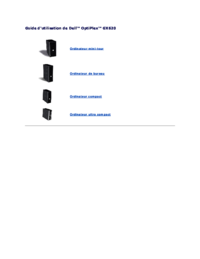
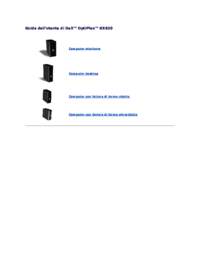


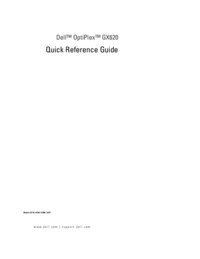

 (6 pages)
(6 pages)
 (132 pages)
(132 pages)








Commentaires sur ces manuels